运行 CHKDSK
Windows 10 带有许多内置诊断工具,用于识别软件或硬件组件可能出现的问题。对于硬盘驱动器,Windows 具有检查磁盘 (CHKDSK) 工具。这是一个命令行工具,可用于检查硬盘驱动器是否存在错误并修复它们。

该工具可用于内部和外部驱动器。如果您想在Windows 驱动器上运行该工具,则需要从 Windows 外部运行它,即您必须通过故障排除菜单从 Windows 外部访问命令提示符。
如何运行 CHKDSK
为了运行 CHKDSK 工具,您必须在您的系统上拥有管理员权限。您还应该熟悉此命令的参数。参数将决定工具执行的操作。
基本语法
chkdsk [驱动] /开关
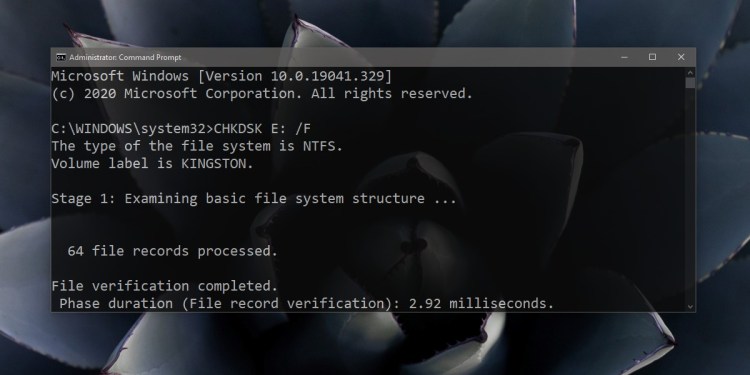
chkdsk D: /r
一个正常的命令看起来像这样:
chkdsk D: /f /r /x
/f、/r 和 /x 都是开关,它们告诉工具要做什么。
解析:
/f告诉工具修复它发现的任何错误。
/r告诉工具寻找坏扇区。/x告诉工具在开始检查过程之前卸载驱动器。
除了这三个开关外,还有以下开关:
/i执行快速磁盘检查,但不太彻底。它只能与 NTFS 驱动器一起使用。
/perf使该工具可以访问更多系统资源,从而使其工作得更快
/scan不会在检查驱动器之前卸载它(由于显而易见的原因,不能与 /x 开关一起使用)
/v将在运行检查时列出驱动器中每个文件的名称和路径
您可以与此工具一起使用更多开关, Microsoft 有详细的文档。一般来说,此工具不会删除您的数据,但您的系统在运行时可能会变慢。
结论
CHKDSK 工具可以修复驱动器上的错误,但也可能无法修复某些问题。您可以在其位置尝试其他磁盘修复工具。有时,软件问题会使驱动器无法使用,您可能不得不购买新驱动器。
本博客所有文章如无特别注明均为原创。作者:影子资源网 ,复制或转载请以超链接形式注明转自 小黑资源网_影子资源网_爱收集资源网_我爱资源网,小牛娱乐网,小偷娱乐网 。
原文地址《Windows10/11修复磁盘命令详解(运行CHKDSK来诊断硬盘问题)》
百度收录:百度已收录
原文地址《Windows10/11修复磁盘命令详解(运行CHKDSK来诊断硬盘问题)》
百度收录:百度已收录
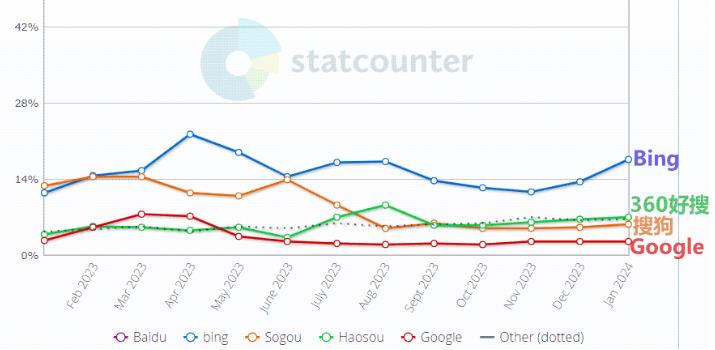

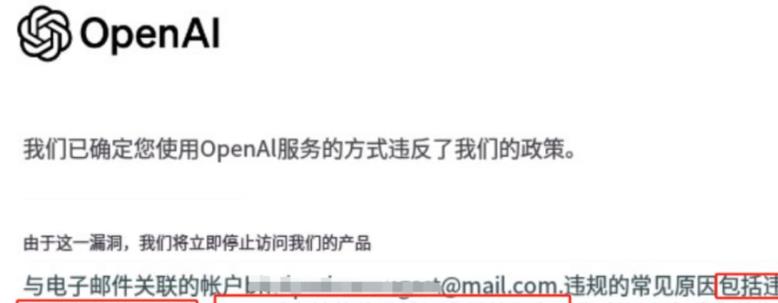

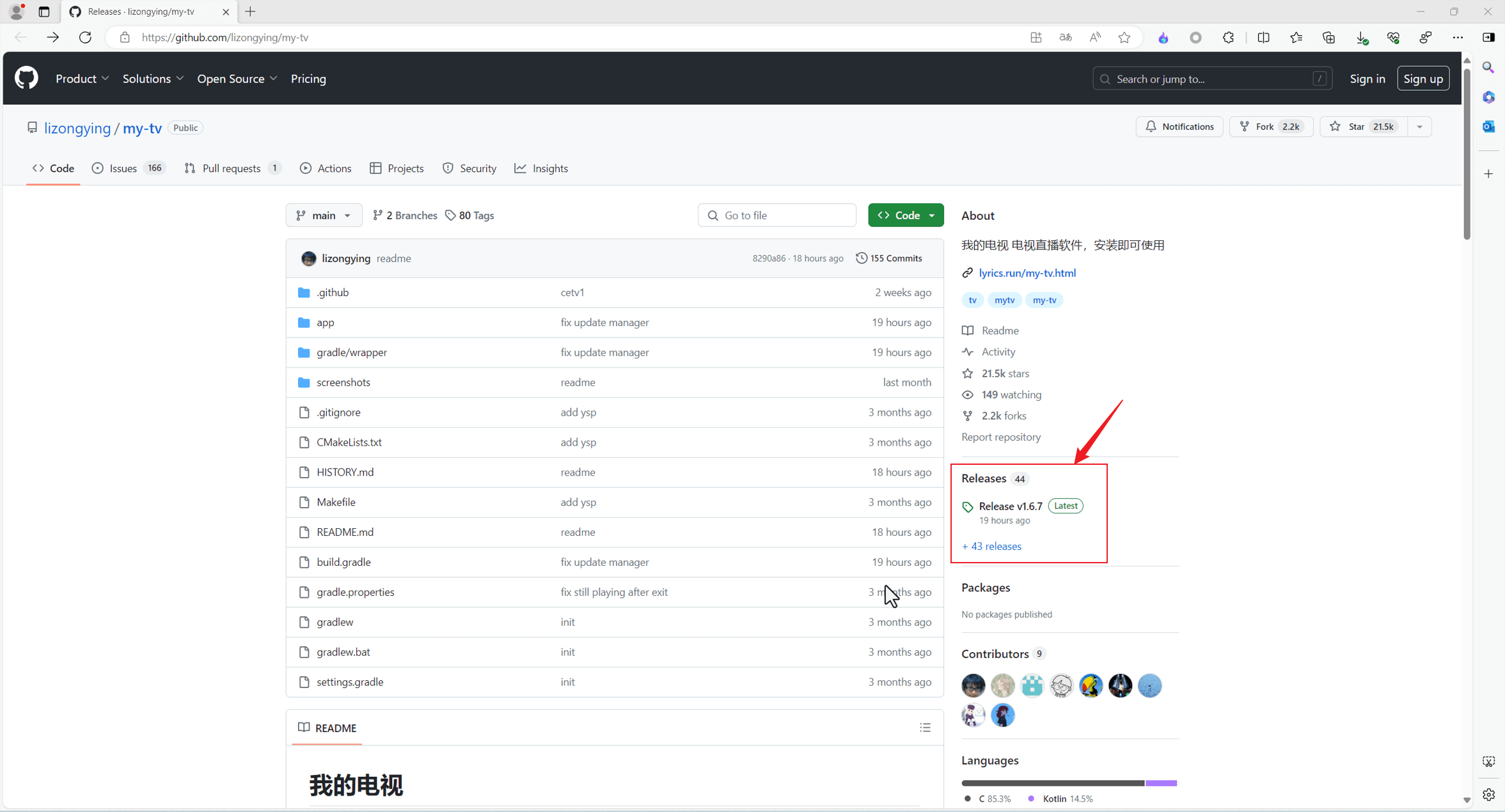

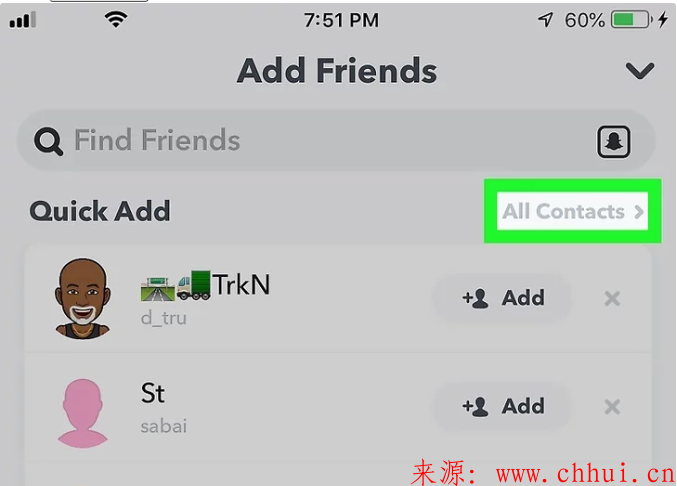
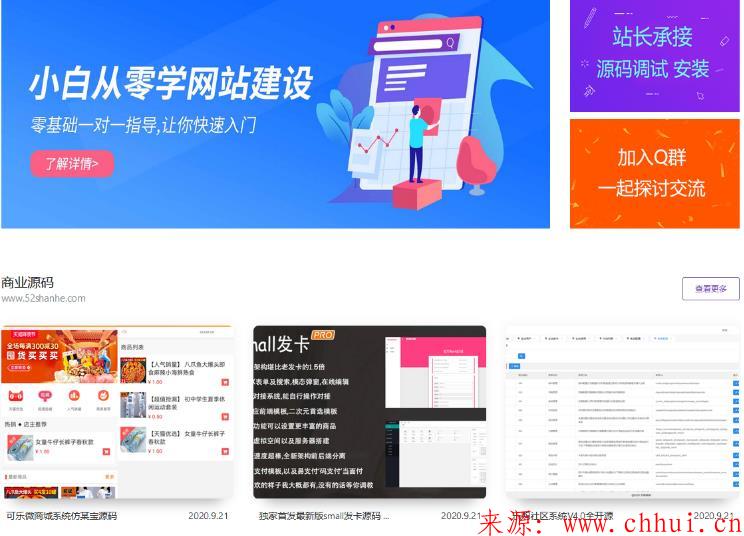



发表评论